თქვენ ახალი ხართ Mac-ში და თქვენი საშინელებაა, უბრალოდ არ არის მარჯვენა დაწკაპუნების ვარიანტი. მას შემდეგ რაც მიეჩვევით Mac-ში ნავიგაციას სხვა გზებით, ბევრი ადამიანი არც კი გამოტოვებს მარჯვენა დაწკაპუნების ვარიანტს. მიუხედავად იმისა, რომ Mac-ს ტექნიკურად არ აქვს მარჯვენა დაწკაპუნების ვარიანტი, არსებობს სხვა გზები, რომ მივაღწიოთ ძირითადად იგივე ფუნქციონირებას, რომელსაც ქვემოთ განვიხილავთ.
შინაარსი
- როგორ მუშაობს Control-Click ფუნქცია
-
დააჭირეთ მორგებას
- დაკავშირებული პოსტები:
როგორ მუშაობს Control-Click ფუნქცია
მიუხედავად იმისა, რომ Mac-ს ბუნებრივად არ აქვს მარჯვენა დაწკაპუნების ვარიანტი, მას აქვს საკონტროლო დაწკაპუნების ფუნქცია, რომელიც მუშაობს თითქმის იგივე გზით.
ფუნქციის გამოსაყენებლად, გეჭიროთ კლავიატურაზე საკონტროლო ღილაკი (ხშირად განლაგებულია კლავიატურის მთავარი განყოფილების ქვედა მარცხენა და მარჯვენა მხარეს) და დააწკაპუნეთ მარცხნივ, როგორც ამას ჩვეულებრივ აკეთებთ.
ეს გახსნის გარკვეულ მენიუს იმისდა მიხედვით, თუ რაზე დააწკაპუნებთ. მაგალითად, როდესაც დააწკაპუნებთ მხოლოდ დესკტოპზე, თქვენ მიიღებთ მენიუს. ეს მენიუ იძლევა უამრავ მოსახერხებელ მალსახმობას, როგორიცაა ახალი საქაღალდის დამატება ან თუნდაც რაღაცის იმპორტი iPhone-დან, თუ ორივე მოწყობილობა სინქრონიზებულია.
ახლა, თუ დოკუმენტზე დააწკაპუნებთ, თქვენ გექნებათ ოფციების სრულიად ახალი სია. თქვენ შეგიძლიათ გახსნათ ფაილი, გადაარქვათ სახელი და გააზიაროთ იგი სხვადასხვა აპებში, როგორც რამდენიმე მაგალითი.
საკონტროლო დაწკაპუნების ხრიკის ცოდნამ შეიძლება Mac-ის გამოყენება ნაკლებად შემაძრწუნებელი ჩანდეს ყველასთვის, ვინც მოდის კომპიუტერის გარემოდან, რომელიც შეჩვეულია მარჯვენა დაწკაპუნებას, როდესაც ეჭვი ეპარება.
დააჭირეთ მორგებას
თქვენ ასევე შეგიძლიათ შეცვალოთ როგორ მუშაობს თქვენი მაუსი Mac-ზე. მიუხედავად იმისა, რომ თქვენ არ შეგიძლიათ მასზე მარჯვენა დაწკაპუნება, შეგიძლიათ:
- დაარეგულირეთ, თუ რამდენად სწრაფად მოძრაობს მაჩვენებელი მაუსის გადაადგილებისას, რომელსაც ეწოდება თვალთვალი
- შეცვალეთ რამდენად სწრაფად უნდა დააწკაპუნოთ ორმაგად, რომ მაუსი წაიკითხოს ორმაგი დაწკაპუნებით
- დაარეგულირეთ, რამდენად სწრაფად მოძრაობს მაჩვენებელი გადახვევისას
Გააკეთო ეს:
- დააჭირეთ Apple-ის ხატულას ეკრანის ზედა მარცხენა მხარეს.
- აირჩიეთ სისტემის პარამეტრები.
- დააწკაპუნეთ მაუსის ხატულაზე:
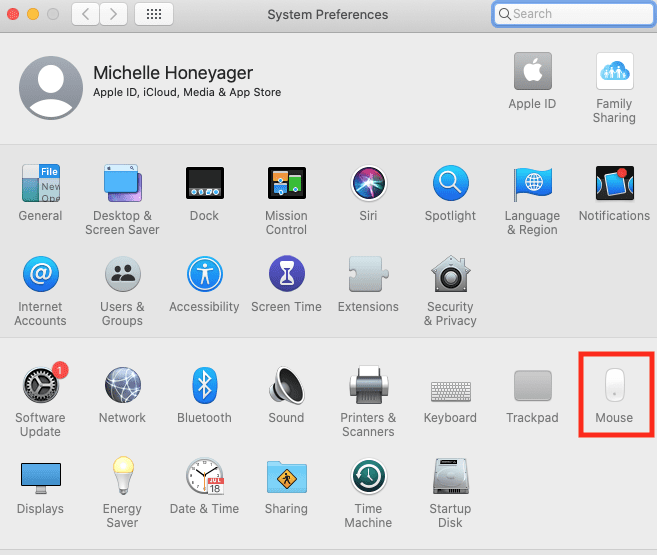
- შეგიძლიათ ითამაშოთ ზემოთ ნახსენები ფუნქციებით მათი ნელიდან სწრაფზე შეცვლით.
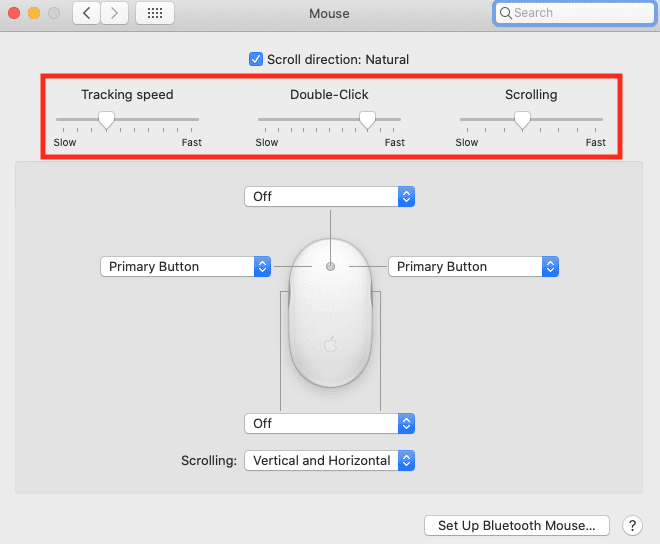
- თქვენ კი შეგიძლიათ შეცვალოთ მაუსის რომელი მხარეა ძირითადი ღილაკი, ასევე დააკონფიგურიროთ მაუსის ყველა ღილაკი. მაგალითად, მე შემიძლია გავაკეთო გვერდითი ღილაკები მაუსის აპლიკაციის ფანჯრებზე, თუ დავაწკაპუნებ ამ მენიუზე:
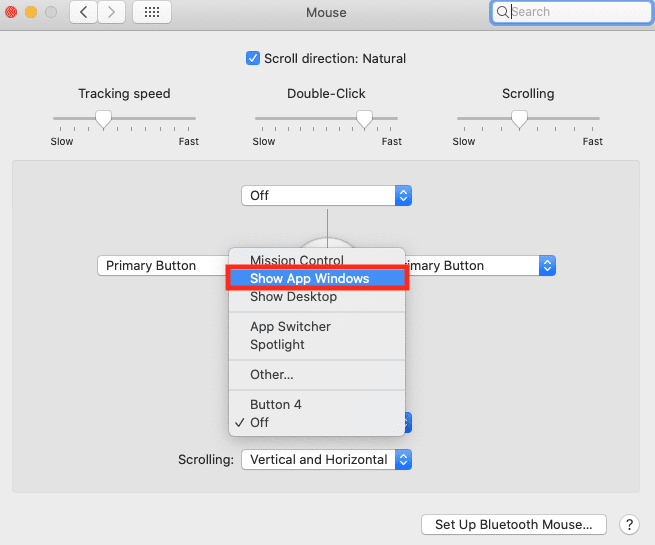
მარჯვენა დაწკაპუნების ნაკლებობა შეიძლება ბევრი იყოს შეგუებისთვის, მაგრამ მსგავსი ფუნქცია კვლავ არსებობს საკონტროლო დაწკაპუნების მეთოდით და თქვენ შეგიძლიათ თქვენი მაუსის დიდი ხარისხით მორგებაც კი.